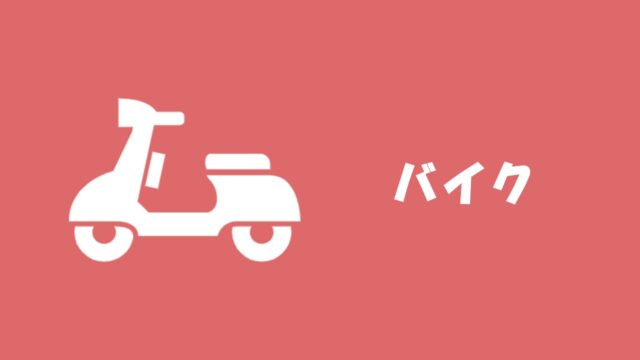✓読者の悩み
・BANK支店を利用するメリットは何か?
・口座開設方法を知りたい
こんにちは、ヒトシ(@hitoshi_tochigi)です。 今回は上記の悩みについてお答えします。
✓本記事の内容
・BANK支店を利用するメリット
・スマホでの口座開設方法を解説
他行を比較した上で厳選したメリットを考えました。
また、口座解説は実際の画面を参考として掲載していますのでとてもわかりやすくなっています。
是非ご覧下さい!
BANK支店を利用するメリット

あおぞら銀行BANK支店を利用する上でのメリットは以下になります。
普通預金の金利が業界トップクラスのMAX0.5%
ゆうちょ銀行ATMを使った入出金の手数料が無料
VIsaのデビットカードが自動付帯する。
それぞれを詳しく解説していきます。
個人的には、カードのデザインが好みです(笑)
普通預金の金利が業界トップクラスのMAX0.5%
現在普通預金は金融政策等で少しづつ上昇してきました。
例えば三菱UFJ銀行ですと普通預金の金利が0.2%、セブン銀行でも同じく0.2%となっています。
そんな中、あおぞら銀行BANK支店はMAX0.5%です。
金利の内訳としては、預金残高100万以下は0.5%でそれを超えると0.35%となります。
どちらにせよ高金利です!
他社の2.5倍相当の金利になります。高金利として有名な楽天銀行もマネーブリッジを利用してMAX金利0.28%です。
↓マネーブリッジついて知りたい方は参考の記事があります。

これは、銀行にお金を預けても増えないと言われている時代にとって大きなメリットであります。
実際は、金利には、税金がかかるので実質0.398%程になります。
ゆうちょ銀行ATMを使った入出金の手数料が無料
ネット銀行は、ATM利用時の手数料が気になるところです。
しかし、BANK支店のキャッシュカードですとゆうちょ銀行ATMでの入出金手数料が無料になります。
さらに、残高基準や利用回数制限もありません。
ゆうちょ銀行ATMなら全国様々な箇所にありますので便利です。
VIsaのデビットカードが自動付帯する。
BANK支店のキャッシュカードにはVisaのデビットカードが自動付帯しています。
デビットカードとは、一般的なクレジットカードと違い支払い時に即座に銀行口座より引き落としが行われます。そのため、利用限度額は、口座残高までとなり月々の支払いがオーバーすることはありません。
またタッチ決済にも対応しています。タッチ決済とは、suicaやnanacoカードのようにタッチするだけで支払いが完了するため大変便利です。まだ加盟店は、少ない現状ですが今後加速していく事が考えられます。
さらに今ならクレジット利用に額に応じてキャッシュバックキャンペーン中です。
スマホでの口座開設方法を解説

スマホを使った口座登録の方法を実際の画面を使って詳しくお伝えします。
私は、申込が20分で出来ました。
1.まずは、口座開設用のアプリがありますのでそちらをダウンロードしましょう。
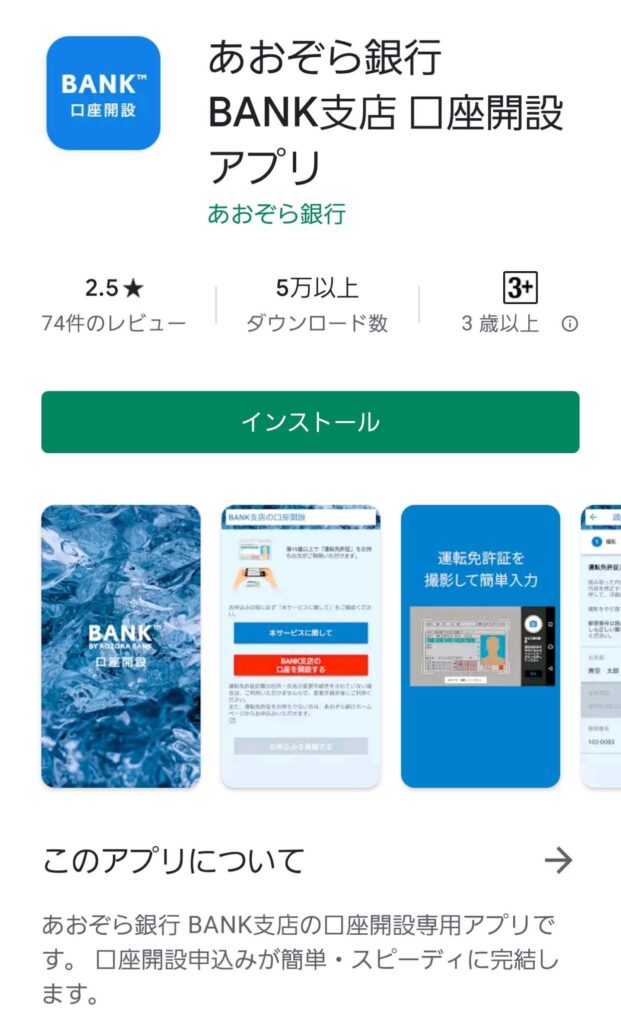
2.アプリを開くとこのような画面が出てきます。まずは、「本サービスに関して」を読み、「BANK支店の口座を開設する」を選択します。
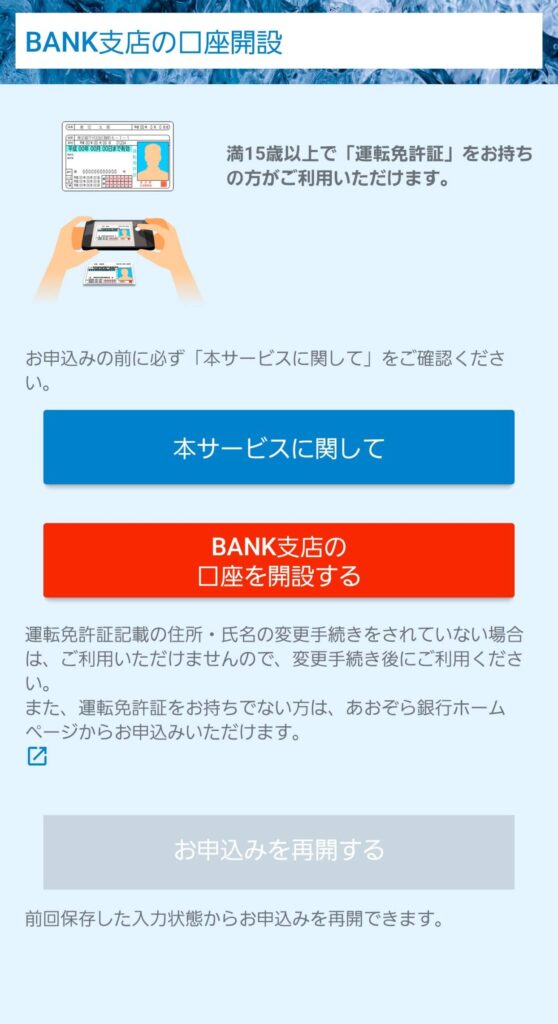
3.次に「ご確認事項兼新規届書」が出てきますので内容を確認したらチェックを入れていきます。 すべてチェックし終わったら「同意する」を選択します。
4.ここからは、運転免許証を用いて本人確認書類の提出を行って行きます。スマートフォンのカメラで自分で撮影して添付します。本人確認は運転免許証のみで行えます。まず「次へ」を確認します。
5.次に撮影時の注意事項が表示されますので確認したら「撮影する」を選択します。
6.表面の撮影が終わったら裏面の撮影も行います。引っ越し等により裏面に現在の住所が書かれている方がおられるかと思います。そのような方は、「住所・氏名変更の記載が裏面にある」にチェックを入れてから、「撮影する」を選択します。裏面に何も記載がない方でも裏面の撮影は必要となります。
7.撮影が完了しましたら写真から読み込んだ情報が表示されますので間違っていないか確認してください。間違っている場合は画面右側にある「削除」を選択してください。情報の入力はこの後で入力箇所が出てきますのでご安心ください。確認が済んだら「次へ」を選択します。
8.ここからは、個人情報の入力になります。必要事項を入力していきます。
9.暗証番号の設定をします。注意事項を読んでから設定しましょう。
10.仮取引確認用パスワードを設定します。インターネットバンキングに初回ログイン時に使用するパスワードになります。
このパスワードは、あおぞらインターネットバンキングをお持ちでない方が対象になります。お持ちでない方は、「契約なし」を選んでいただき注意事項に沿ってパスワードを設定しましょう。
パスワードは、忘れないようにしましょう。既にお持ちの方は「契約あり」を選んでください。
11.メールアドレスの入力をします。
12.アンケートに答えます。
13.最後に記入事項の確認をします。間違えがなければ、「上記内容にてBANK支店の口座開設を申し込む」を選択します。
14.申し込みは以上です。申込した内容が登録したメールアドレスに届くので確認してください。
以上、参考になりましたら幸いです。
当ブログ「お金に困らないブログ」では、様々な記事を書いていますので是非ホーム画面から他の記事もご覧ください。
質問・お問合せもお問合せフォームより承っています。
Twitter、Facebookやってます。是非フォローお願いします。